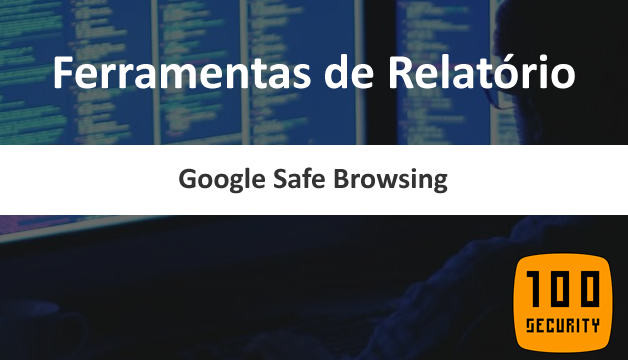Google Safe Browsing
O Google Safe Browing é uma ferramenta desenvolvida pelo Google com o objetivo de aumentar a segurança na internet ao identificar e avisar os usuários sobre sites potencialmente perigosos.
Através da API disponibilizada pelo Google desenvolvi um script em Python que pesquise pesquisar a reputação dos sites e exportar os dados para um banco de dados para que possa visualizar via web.
Projeto : github.com/100security/gsb
Demo : 100security.com.br/gsb-demo
01 - Passo
Acesse o site Google Cloud Console para criar sua Chave de API
Clique em Credenciais > + CRIAR CREDENCIAIS > Chave de API, em seguida:
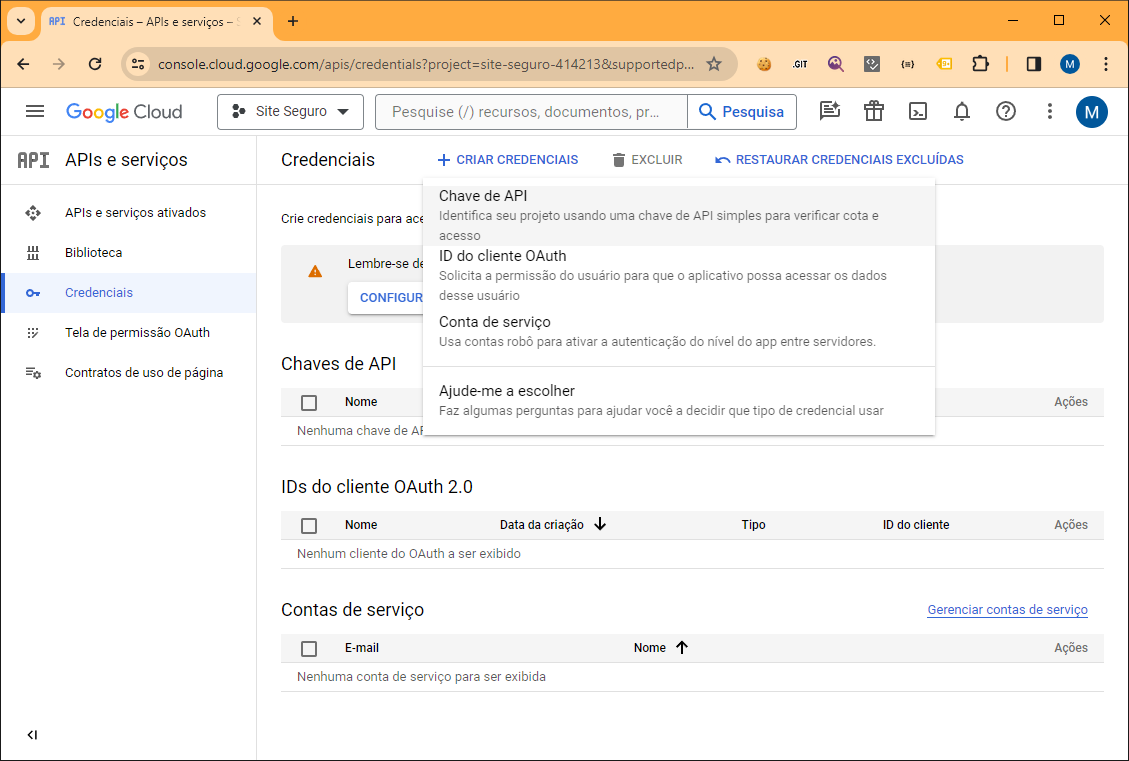
Copie a Chave de API criada para um local seguro e clique em Fechar
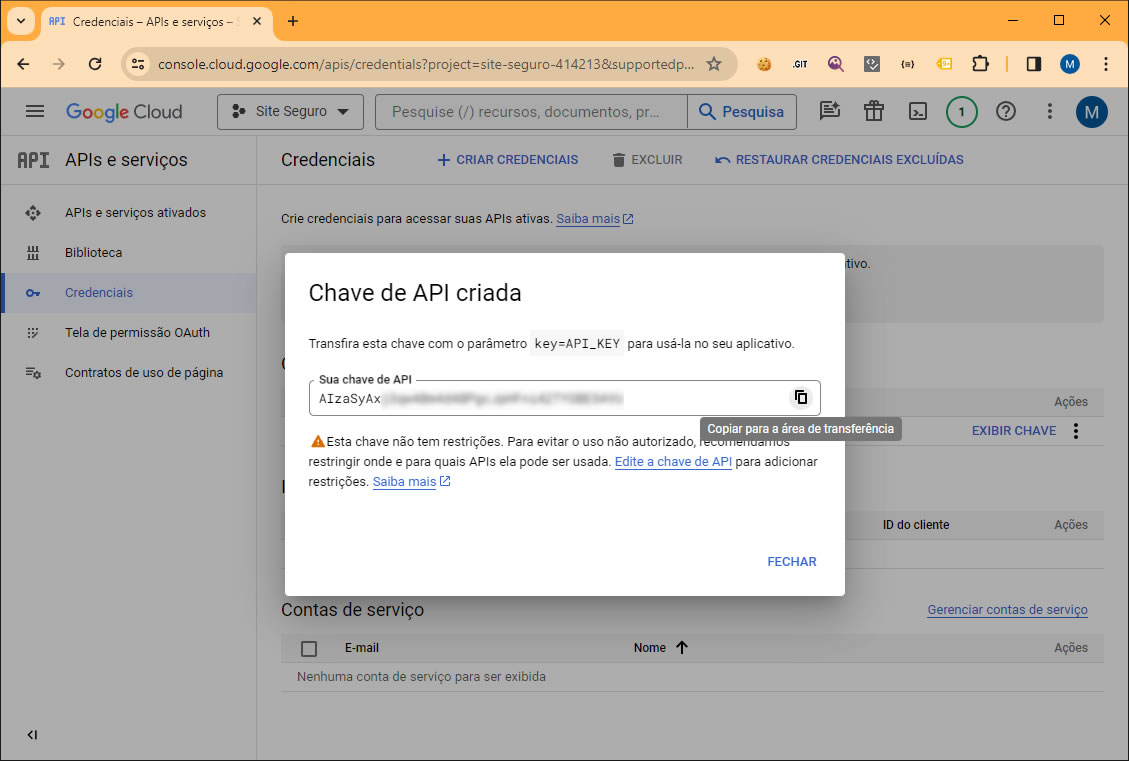
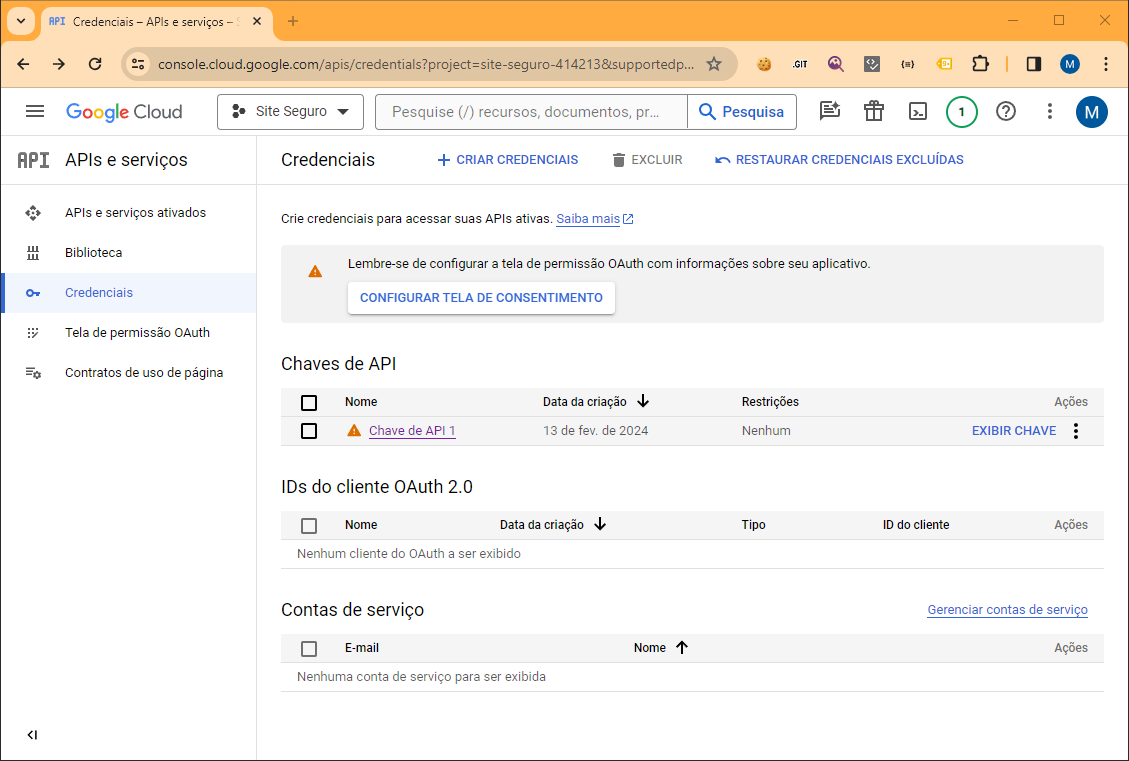
02 - Passo
Clique no menu APIs e serviços ativados em seguida + ENABLE APIS AND SERVICES
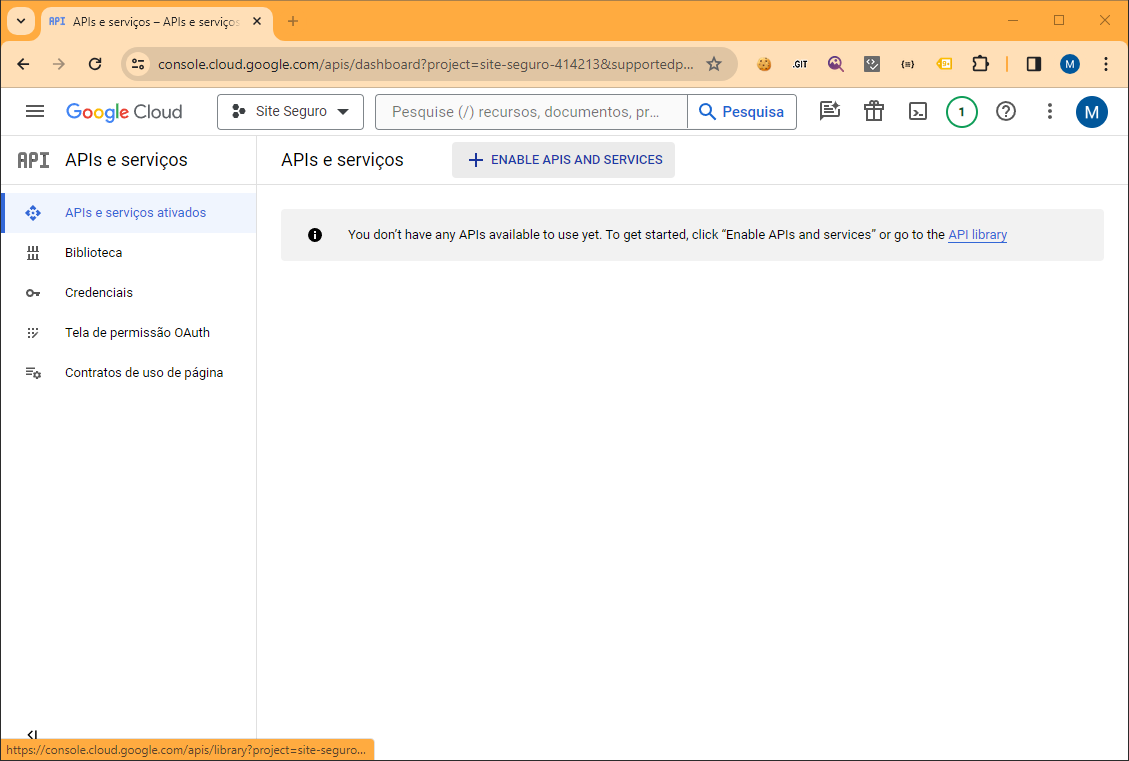
03 - Passo
Pesquise por Safe Browsing API
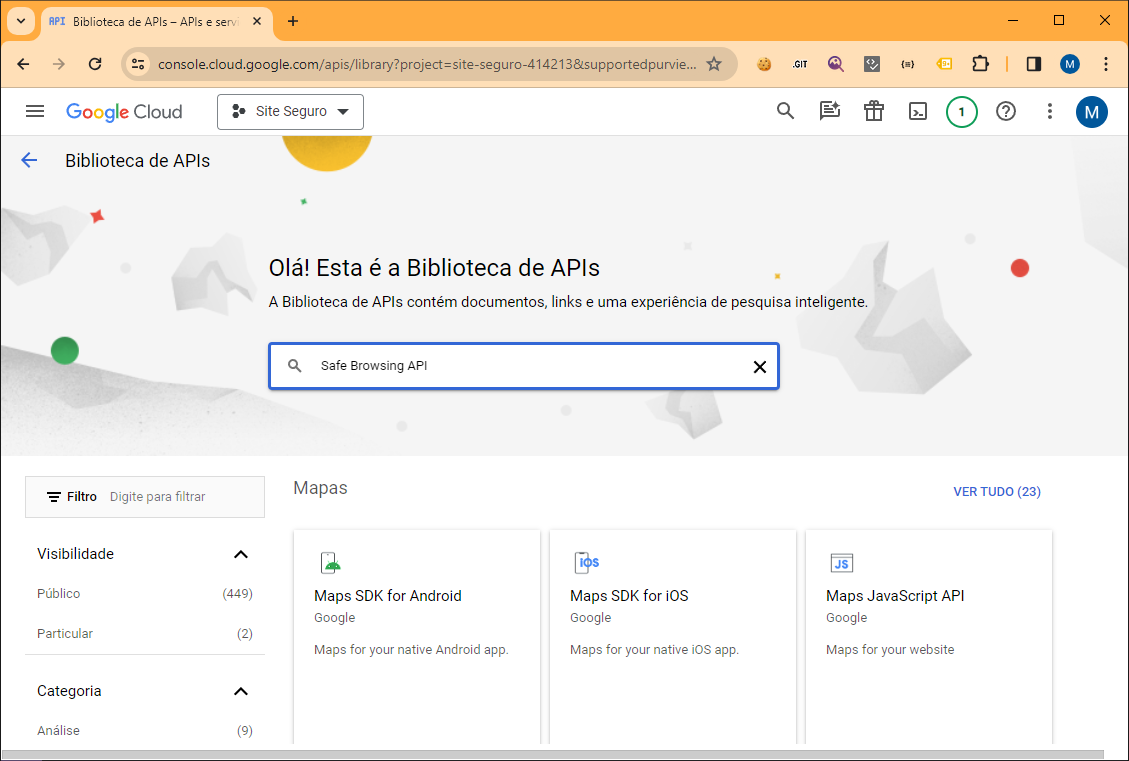
04 - Passo
Selecione a opção Safe Browsing API
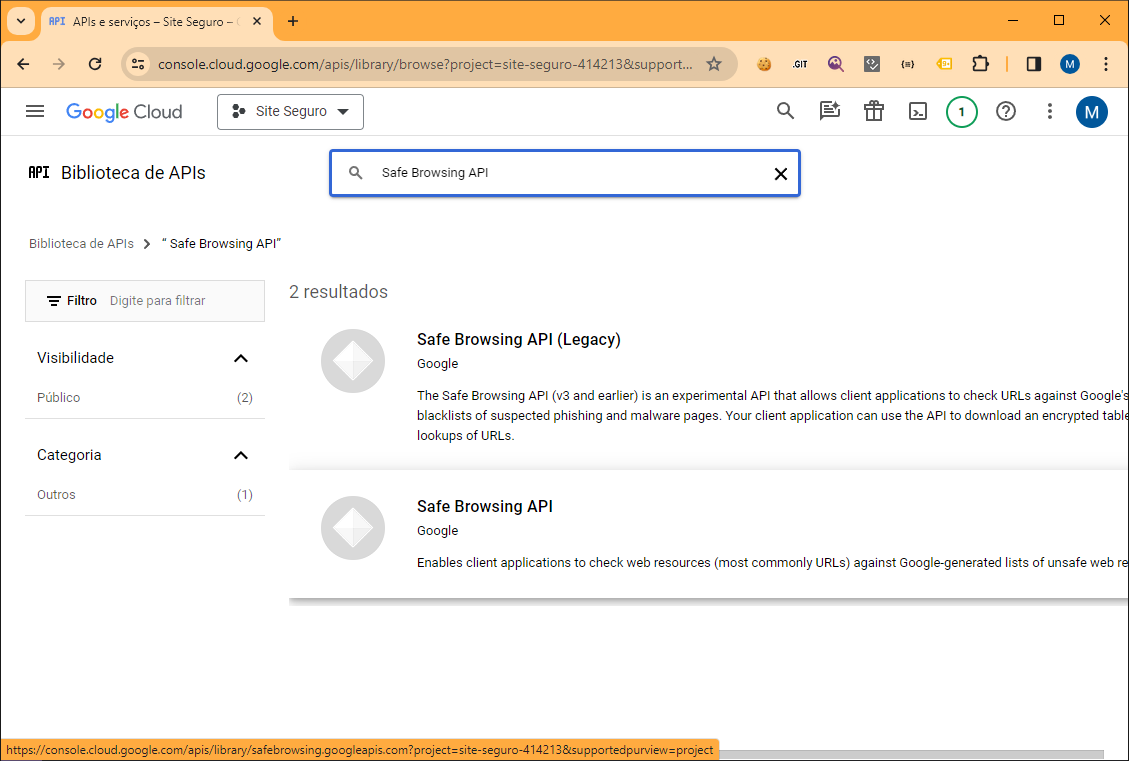
05 - Passo
Clique em Ativar
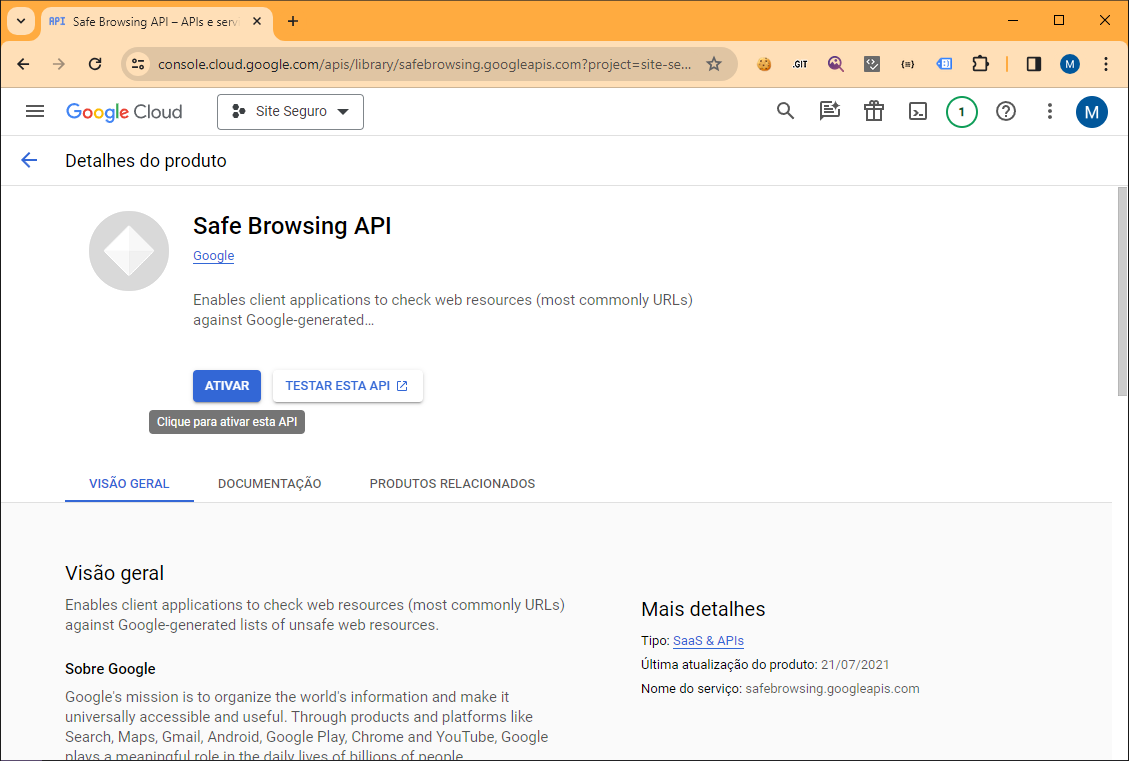
API Ativada 👍
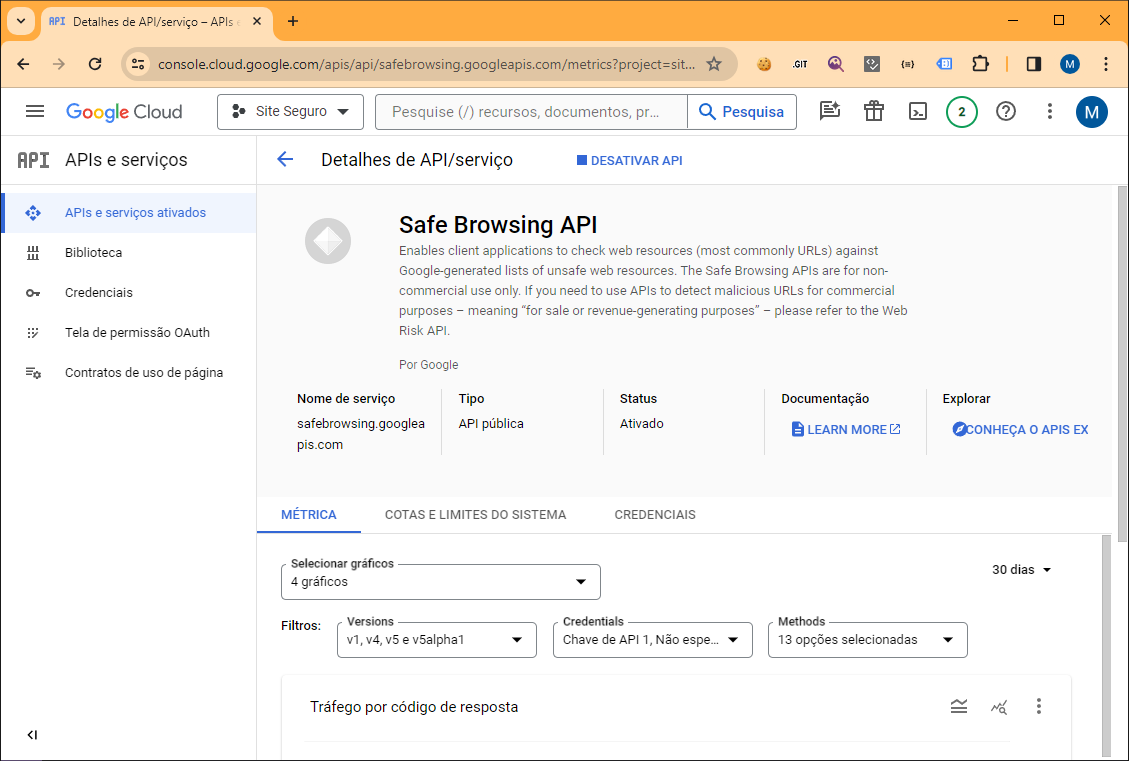
06 - Passo
Configure a API no seu computador através do comando:
PowerShell
safebrowsing -config --key {SUA_API}
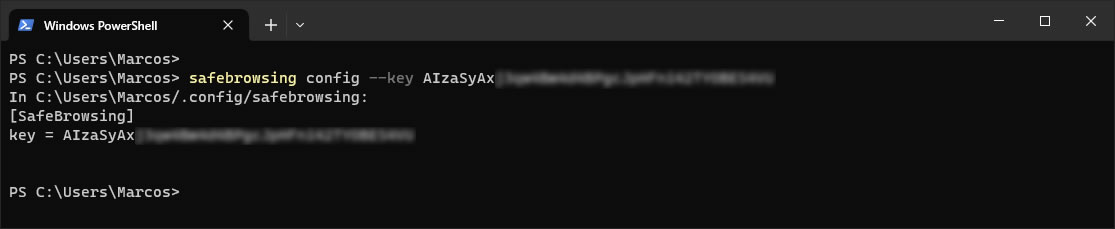
07 - Passo
Utilize o comando safebrowsing para verificar a reputação dos sites:
PowerShellsafebrowsing url https://www.100security.com.br/ Malicious: No safebrowsing url http://malware.testing.google.test/testing/malware/ Malicious: Yes Plataforms: ANY_PLATFORM Threats: Malware

08 - Passo
Realize o download do script: gsb.py
PowerShellpython .\gsb.py -u https://www.100security.com.br
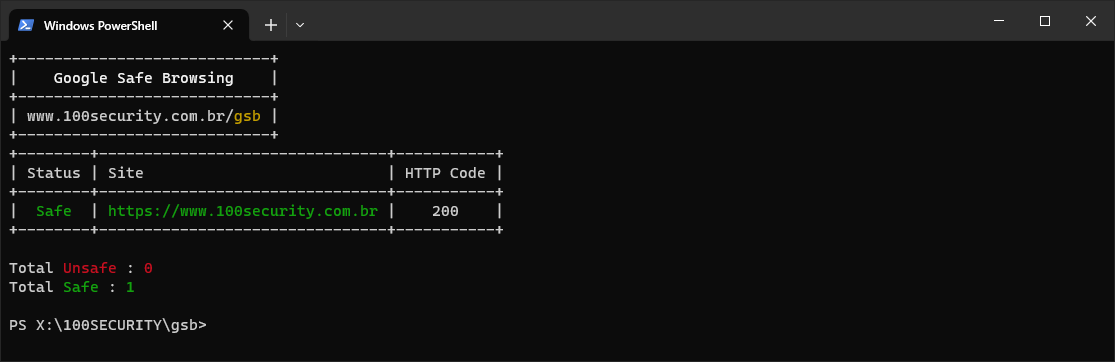
09 - Passo
Você pode incluir no arquivo sites.txt uma lista de sites para fazer a pesquisa em massa.
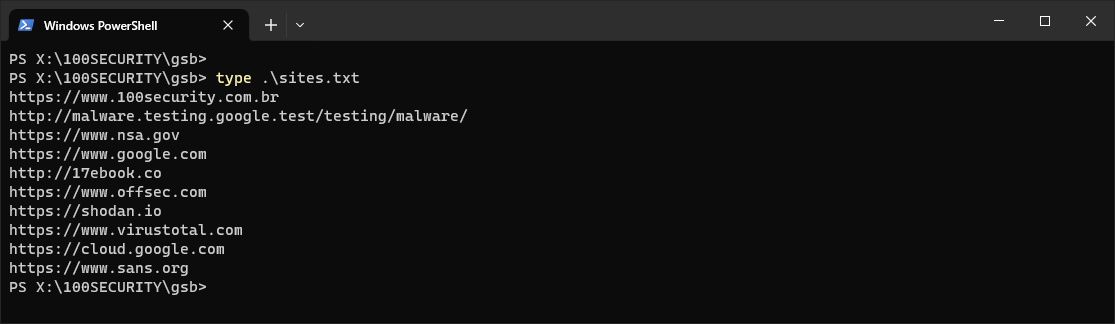
10 - Passo
PowerShellpython .\gsb.py -f sites.txt
Este é o resultado da avaliação, no final da execução do script é gerado um relatório em csv.
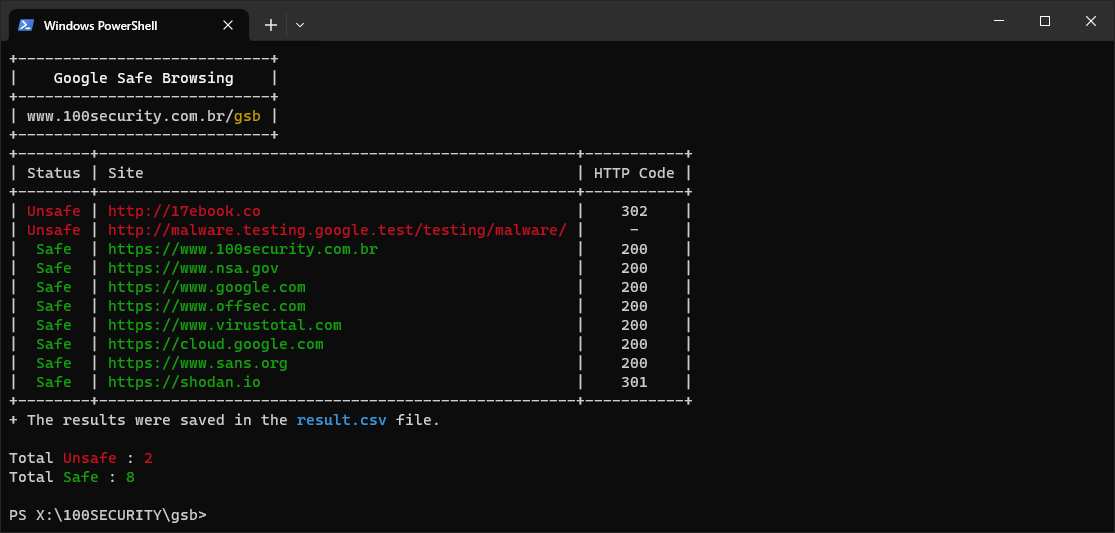
result.csv
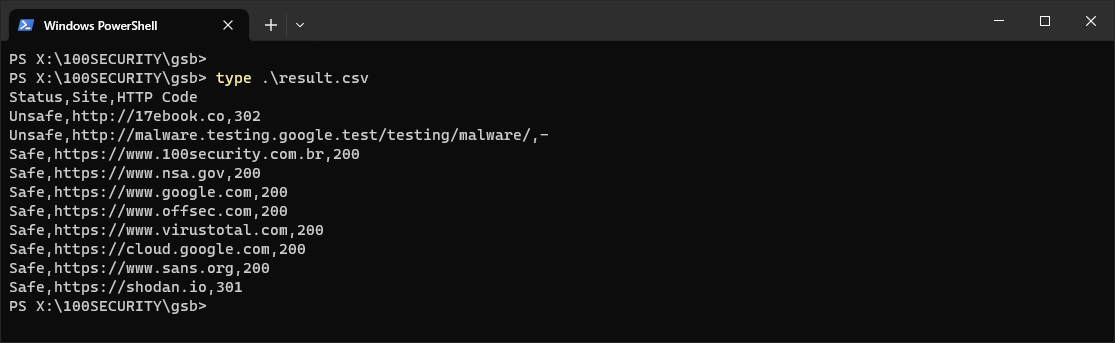
👉 GSB com Banco de Dados
01 - Passo
Realize o download dos arquivos:
Atualize as informações de conexão com o banco de dados, conforme seu ambiente!
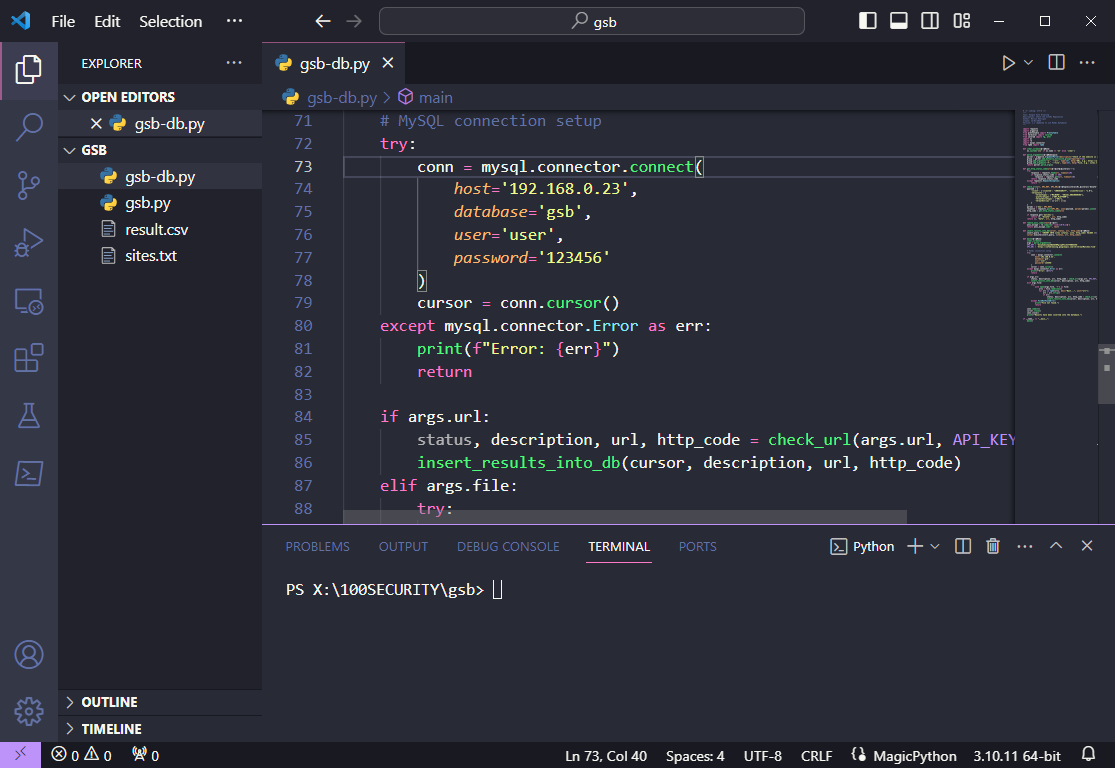
Certifique-se que o banco de dados gsb esteja criado e acessível!
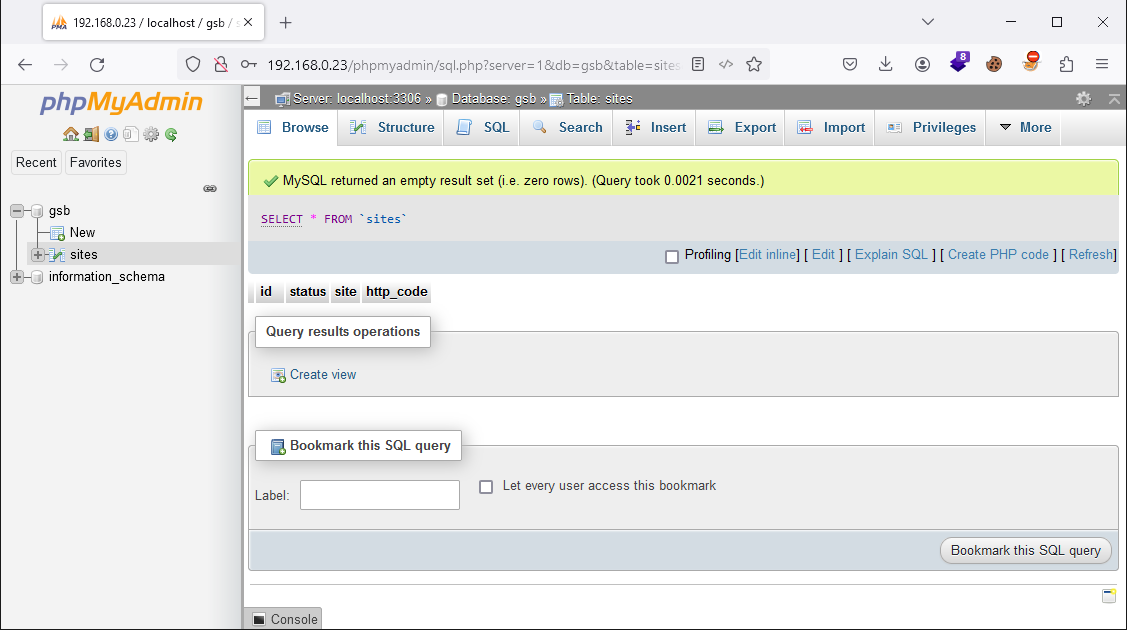
02 - Passo
Para fazer um teste de conectividade, execute o comando:
PowerShellpython .\gsb-db.py -u https://www.100security.com.br/

Registro realizado com sucesso! 👍
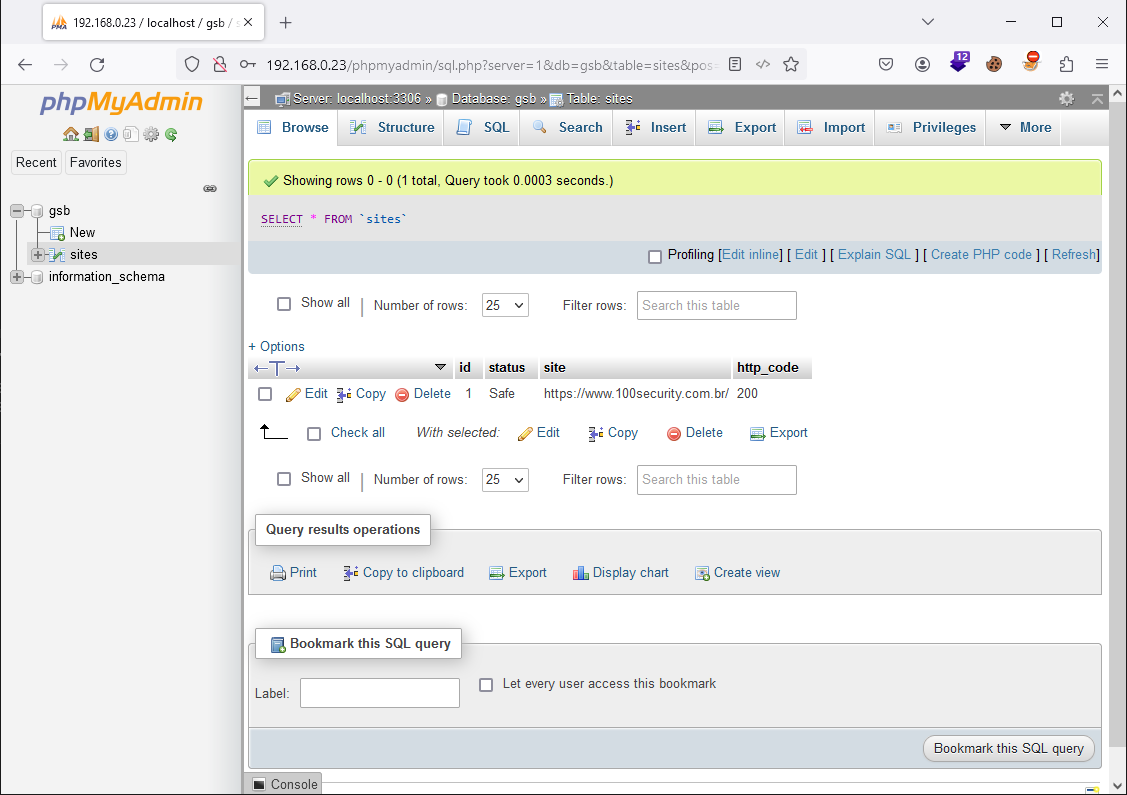
03 - Passo
Realizando a verificação e o registro de todos os sites cadastrados no arquivo: sites.txt
PowerShellpython .\gsb-db.py -f sites.txt

Aguarde...

Sites avaliados e cadastrados no banco de dados com sucesso! 👍
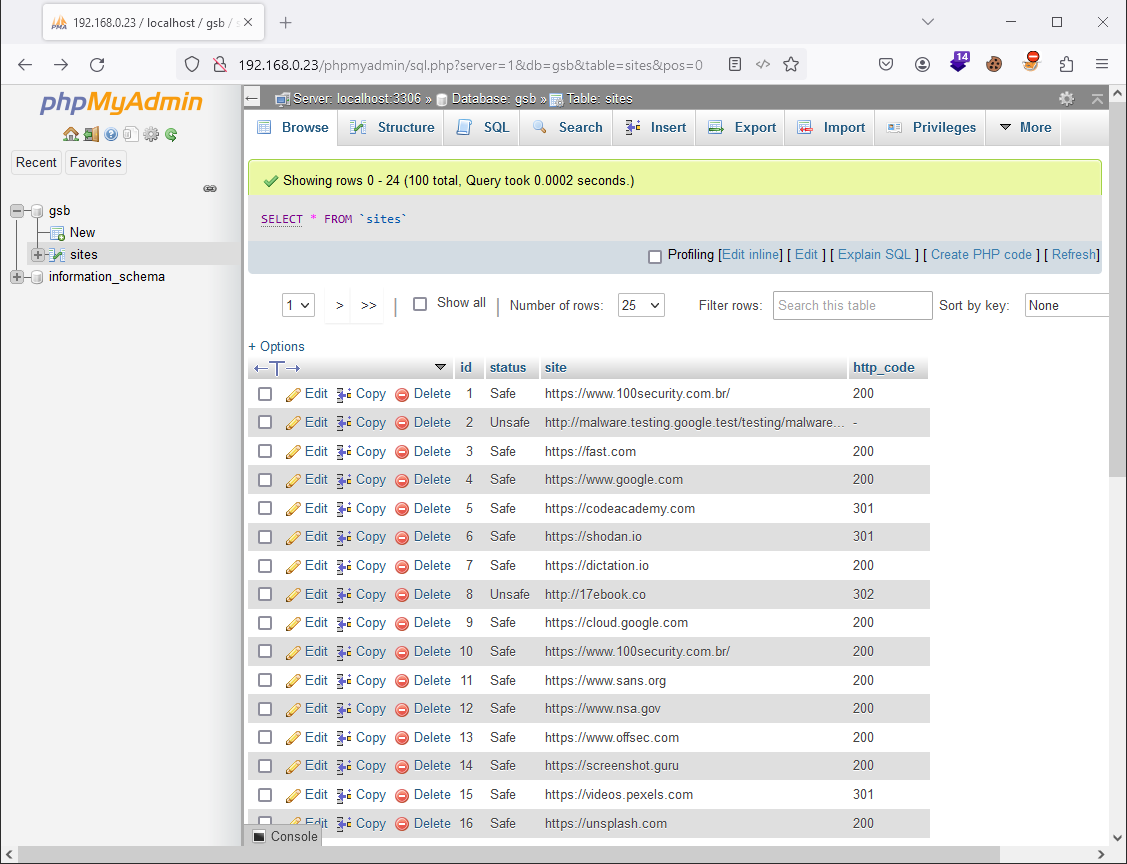
04 - Passo
Coloque o conteúdo da pasta web no seu Servidor Web e configure os dados de conexão no arquivo db.php
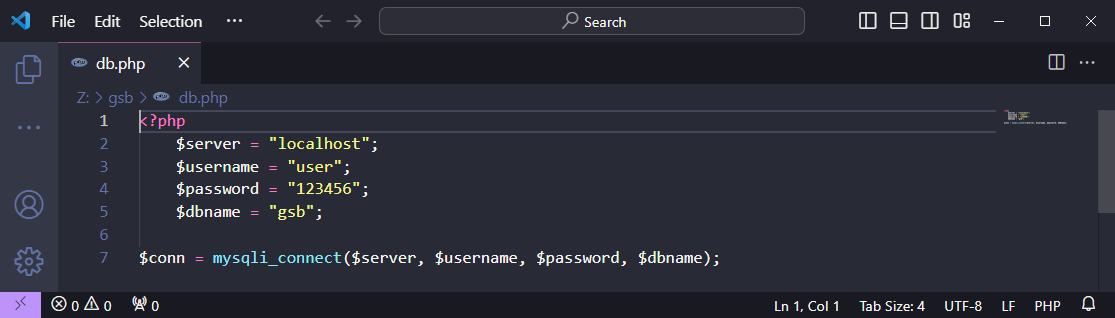
05 - Passo
Agora basta acessar a pasta, exemplo:
- http://192.168.0.23/gsb
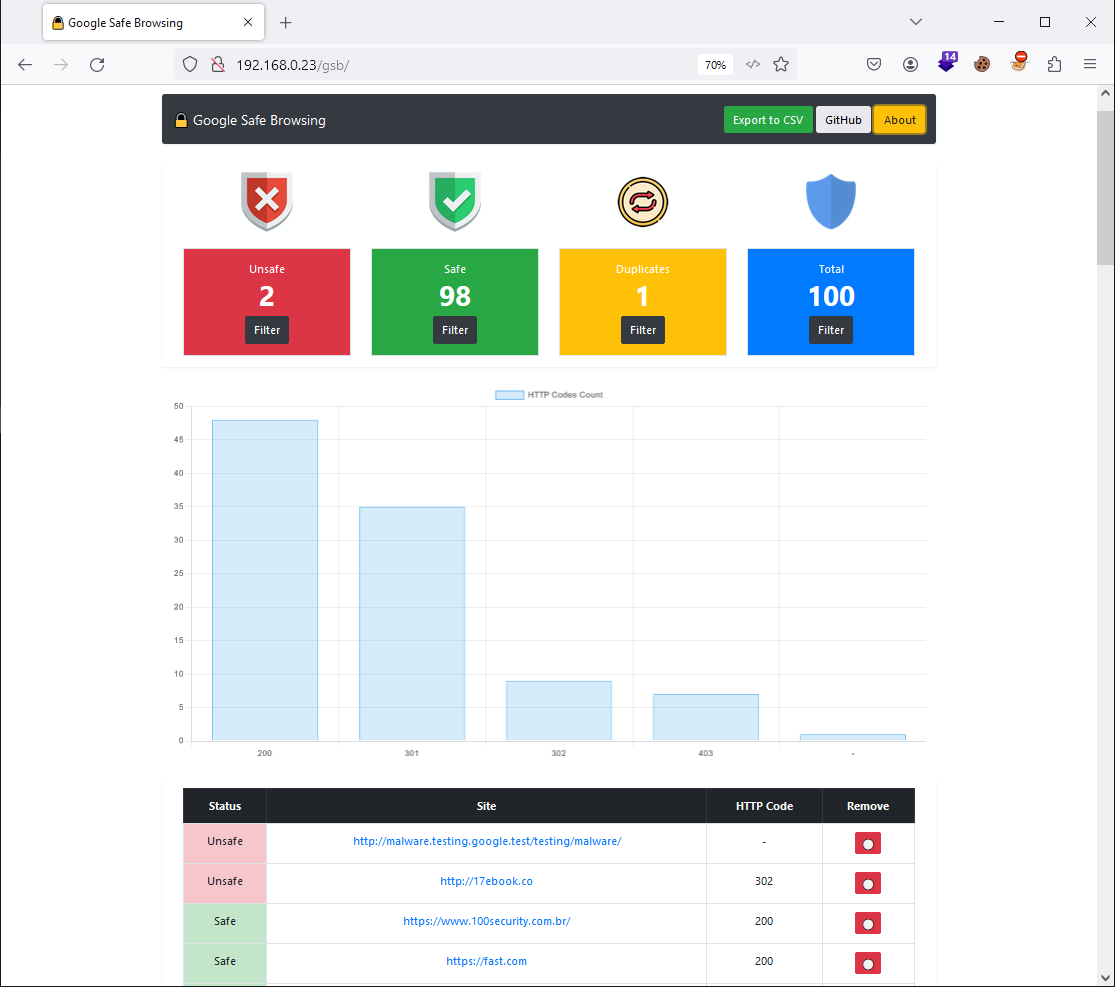
Observações
Através da Interface Web você pode:
- Realizar Filtros
- Remover Sites Duplicados
- Extrair Relatórios



 São Paulo/SP
São Paulo/SP